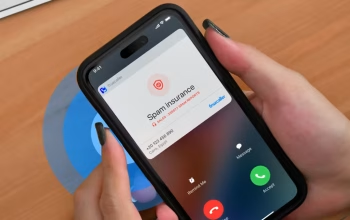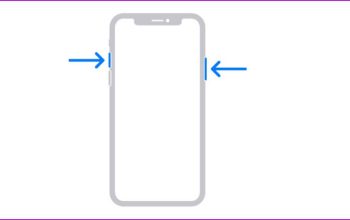Dengan adanya fitur personal hotspot ini tidak mengharuskan kamu untuk membawa Wi-Fi portabel kemanapun kamu pergi karena ada fitur hotspot yang lebih mudah kamu bawa kemana-mana. Fitur personal hotspot ini tentu ada pada semua handphone termasuk iPhone.
Nah apabila kamu memakai fitur ini tentu akan sangat memudahkan kamu untuk menyambungkan jaringan ke ponsel kamu agar kamu dapat menikmati internet kembali. Karena, tidak semua Wi-Fi tersedia secara gratis dan tidak ada pad semua tempat.
Tapi, tahukah kamu? Ternyata kuota internet kamu akan cepat habis apabila banyak orang yang menggunakan hotspot pribadi kamu. Apalagi bagi kamu yang memiliki HP iPhone yang tidak mempunyai batasan orang yang menggunakannya. Oleh karena itu, kamu perlu menghemat data dengan cara berikut. Mau Lebih Hemat? 4 Tips Ini Berguna Untuk Mengatur Data Personal Hotspot Kamu!

Mengubah Password Secara Rutin
- Pergilah ke aplikasi Settings melalui ponsel kamu.
- Selanjutnya carilah lalu bukalah menu Personal Hotspot.
- Selanjutnya klik kolom Wi-Fi Password.
- Kemudian klik tombol X.
- Kemudian ubahlah password dengan menggunakan password yang baru.
- Langkah akhir yaitu klik tombol Done.
Menghapus Perangkat Yang Tidak Dikenal Di iCloud
- Pergilah ke aplikasi Settings melalui ponsel kamu.
- Kemudian klik nama pengguna.
- Selanjutnya scroll hingga ke bagian Devices.
- Kemudian carilah lalu pilihlah perangkat yang tidak kamu kenali.
- Kemudian klik tombol Remove from Account.
- Langkah akhir yaitu mengkonfirmasi menggunakan tombol yang ada.
Menggunakan Keluarga Berbagi
- Pergilah ke halaman Settings melalui ponsel kamu.
- Selanjutnya klik nama pengguna.
- Selanjutnya pilihlah Family Sharing.
- Selanjutnya aturlah grup keluarga dengan mengikuti arahan dari sistem.
- Kemudian tambahkanlah amggota keluarga yang mau mengatur yang kamu bagikan.
- Kemudian baliklah ke halaman utama Settings.
- Selanjutnya pilihlah Personal Hotspot.
- Selanjutnya klik menu Family Sharing.
- Kemudian nyalakan opsi Family Sharing.
- Selanjutnya klik nama setiap anggota.
- Kemudian pilihlah Automatic apabila kamu mau anggo terhubung secara otomatis.
- Selanjutnya pilihlah Ask for Approval apabila orang harus membutuhkan persetujuanmu untuk terkoneksi.
Rutin Mengecek Pemakaian Data
- Pergilah halaman Settings melalui ponsel kamu.
- Selanjutnya masuklah ke bagian Cellular atau Mobile Data.
- Selanjutnya scroll ke bawah kemudian cek pemakaian data.
- Langkah akhir adalah matikan Personal Hotspot.